[ad_1]
欢迎来到采用双重智能备份系列的第 3 部分。 本文将展示如何使用 Déjà Dup,一个 GTK+ 程序来快速备份您的个人文件。
已经复制 是 Duplicity 的图形前端。 Déjà Dup 为您处理 GPG 加密、调度和文件包含,提供干净简单的备份工具。 从项目的 使命:
Déjà Dup 直接针对临时用户。 它不是为系统管理员设计的,而是为不太懂技术的人设计的。
支持阳光下的每个桌面环境也不是目标。 应该支持一些流行的环境,但需要足够的开发人员能力来为每个环境提供紧密的集成。
Déjà Dup 与 GNOME 完美集成,使其成为快速备份解决方案的绝佳选择 Fedora 工作站。
已安装 Dup
Déjà Dup 可以在 GNOME Software 的实用程序类别中找到。
或者,可以使用 Déjà Dup 安装
dnf
:
dnf install deja-dup
安装后,从概览中启动 Déjà Dup。
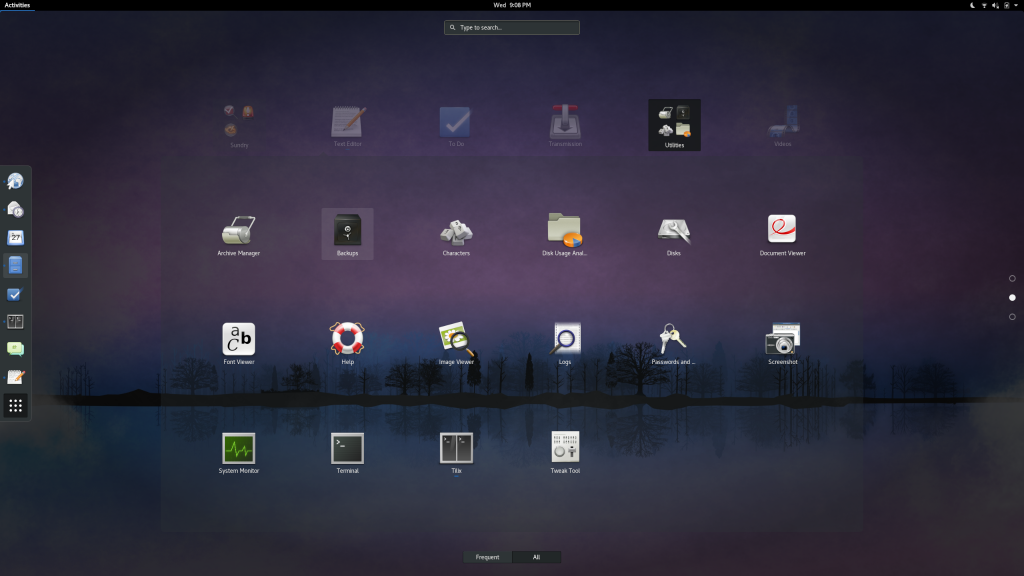
Déjà Dup 提供 5 个部分来配置您的备份。
- 概述
- 要保存的文件夹
- 要忽略的文件夹
- 存储位置
- 调度
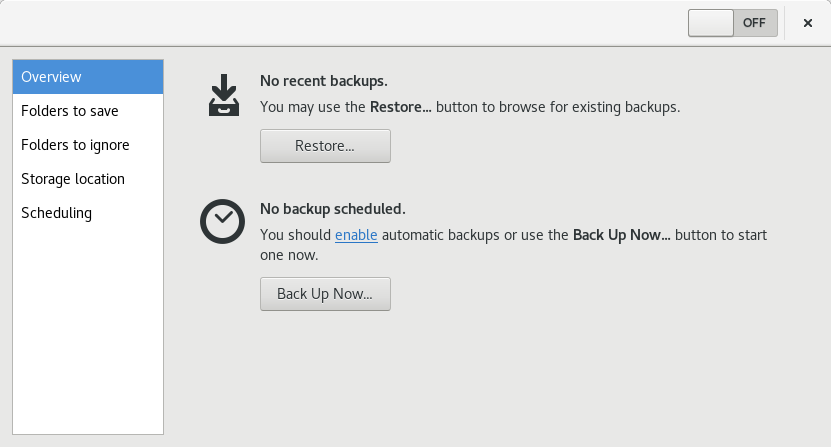
要保存的文件夹
与使用 duplicity 的 –inclusion 选项选择要包含的目录类似,Déjà Dup 存储要包含在列表中的目录。 默认包括您的主目录。 将您希望备份的任何其他文件夹添加到此列表中。
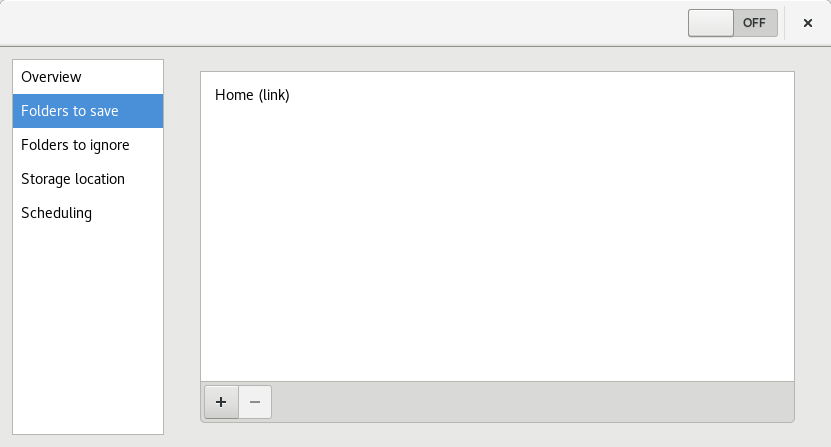
也许您的整个主目录太多而无法备份。 或者使用版本控制备份您的部分主目录。 在这种情况下,请从列表中删除“主页”并仅添加您要备份的文件夹。 例如,~/Documents 和 ~/Projects。
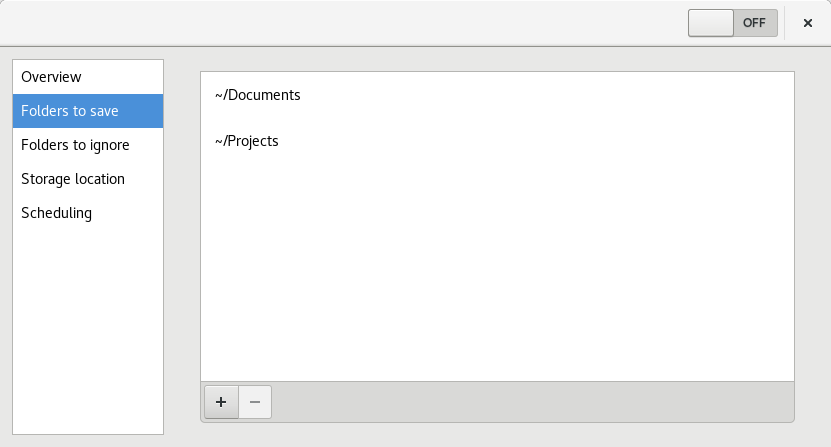
要忽略的文件夹
这些文件夹将被排除,类似于 –exclude 选项。 从默认值开始,添加您希望排除的任何其他文件夹。 一个这样的目录可能是 ~/.cache。 考虑是否谨慎排除。 GNOME Boxes 将 VM 磁盘存储在 ~/.cache 中。 如果这些虚拟磁盘包含需要备份的数据,您可能希望包含 ~/.cache。
启动文件并从操作菜单中打开显示隐藏文件选项。 现在在 Déjà Dup 中,单击“加号”按钮并找到 Home → cache。 之后的列表应如下所示:
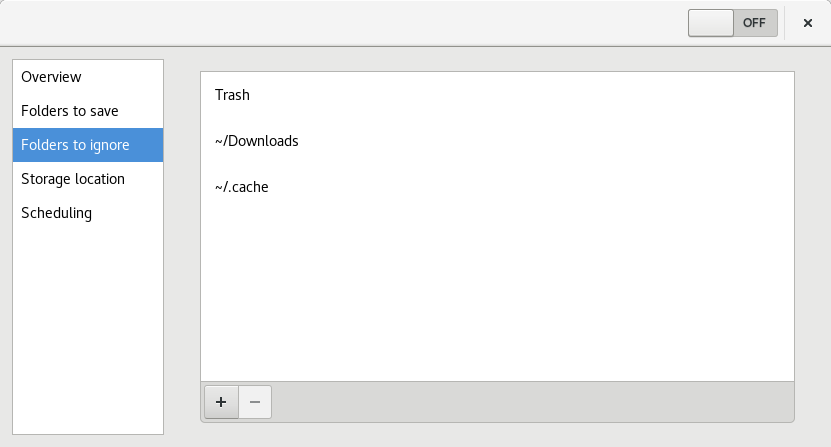
存储位置
默认存储位置是本地文件夹。 这不符合“远程”标准,因此请务必选择外部磁盘或 Internet 服务,例如 Amazon S3 或 Rackspace Cloud 文件。 选择 Amazon S3 并粘贴您在第 1 部分中保存的访问密钥 ID。文件夹字段允许您自定义存储桶名称(默认为
$主机名
)。
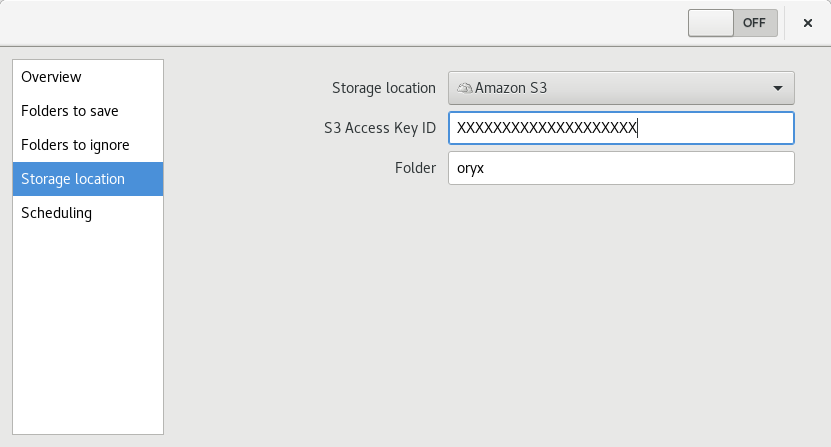
调度
本节为您提供有关频率和持久性的选项。 打开自动备份将立即启动
已经监控后
程序。 该程序在桌面会话中运行并确定何时运行备份。 它不使用cron,
系统
或任何其他系统调度程序。
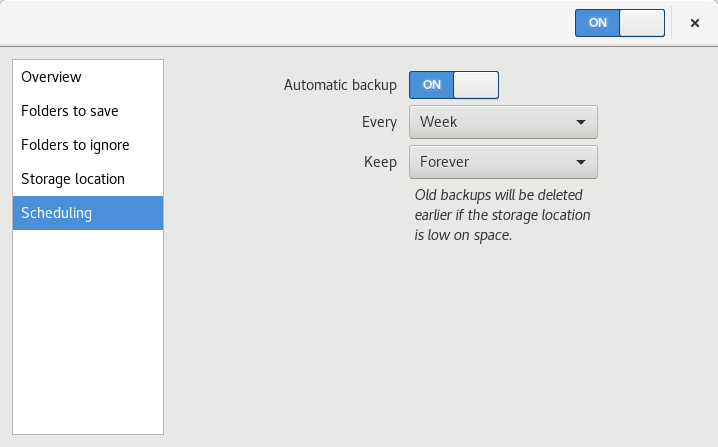
备份
备份实用程序第一次运行时,它会提示您配置备份位置。 对于 Amazon S3,提供您在第 1 部分中保存的秘密访问密钥。如果您选中记住秘密访问密钥,Déjà Dup 会将访问密钥保存到 GNOME 密钥环中。
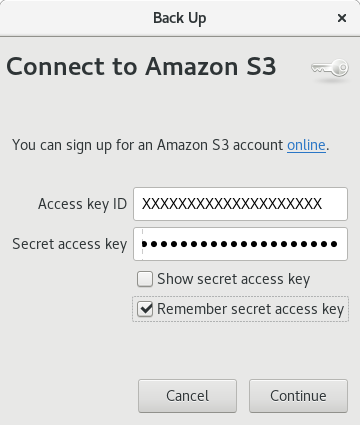
接下来,您必须创建一个密码来加密备份。 与 duply 使用的指定 GPG 密钥不同,Déjà Dup 使用 对称密码 加密/解密备份卷。 一定要关注 良好的密码习惯 选择加密密码时。 如果您选中记住密码,您的密码将保存到 GNOME 密钥环中。
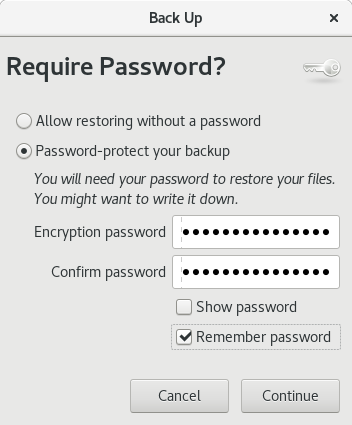
单击继续,Déjà Dup 将完成其余的工作。 根据您选择的频率,每当进行备份时,都会出现此“正在备份…”窗口。
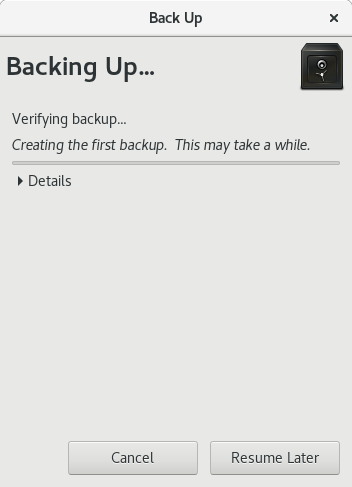
结论
Déjà Dup 在几个特定区域与第 1 部分和第 2 部分中创建的备份配置文件有所不同。 如果您需要使用通用 GPG 密钥加密备份,或者需要创建多个按不同计划运行的备份配置文件,则 duplicity 或 duply 可能是更好的选择。 尽管如此,Déjà Dup 在使数据备份变得轻松无忧方面做得非常出色。
[ad_2]